发布时间:2021-03-12 13: 32: 19
文件的完整路径包括文件的所在位置和文件名。在日常办公、软件的实际运用当中,有很多情况下,需要获取文件的完整路径,但是使用电脑自身的资源管理器获取完整路径较为不便,需要分为好几个步骤,尤其是需要多个文件的完整路径时,就更加不方便了。此外,有部分用户使用UltraEdit时,会出现在其他地方复制的内容无法粘贴的情况。
在本篇文章中,将使用UltraEdit这款Windows软件,获取文件的完整路径与使用复制粘贴。
一、第一部分:获取文件完整路径
获取文件完整路径有2种方法。方法一:右键打开选项栏。打开软件,右键单击需要获取完整路径的文件选项卡,在自动打开的选项栏界面中,点击“复制文件路径/名称”即可,然后粘贴到你所编辑的文档中。
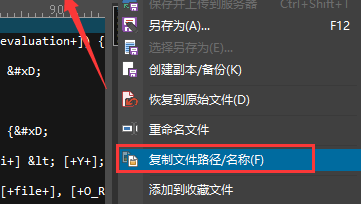
方法二:主页工具栏。点击操作文件的选项卡,选中该文件,然后点击菜单栏的“主页”,点击“复制文件路径/名称”,然后粘贴到你所编辑的文档中即可。

当然,还有常规方法,即使用资源管理器。复制文件地址,然后再点击重命名,复制完整文件名,此操作需要2个步骤,在文件数较多的情况下,不推荐使用。
二、第二部分:使用复制粘贴
UltraEdit与其他类似软件有不同之处,它一共包含10个剪贴板。1-9号粘贴板是软件自身的剪贴板。因此,我们在其他软件界面复制的内容是粘贴到了0号剪贴板,当UltraEdit软件当前不在0号剪贴板时,就不方便做下一步的操作。
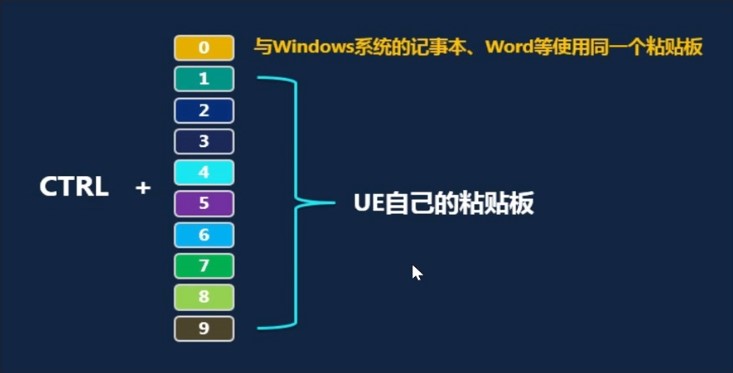
步骤讲解:
第一步:调整剪贴板。点击“主页”,在剪贴板版块,点击剪贴板选项框后面的下拉箭头,选择“Windows剪贴板”。
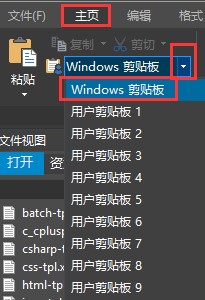
第二步:对需要复制的内容进行选中,键盘按住Ctrl+C,然后在UltraEdit的编辑界面的相应位置,按下Ctrl+V,即可完成粘贴。
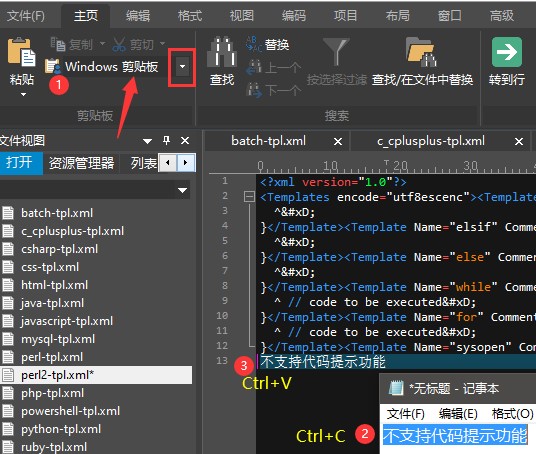
第三步,在UltraEdit中用非0号的剪贴板进行切换复制,采用快捷键较为便捷。点击“主页”,然后在剪贴板选项栏选择“用户剪贴板2”,或者用快捷键“Ctrl+2”。用快捷键“Ctrl+C”复制相应内容。
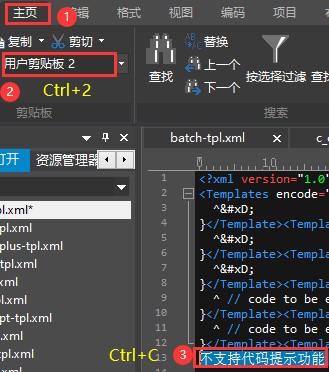
然后在相应位置用“Ctrl+V”粘贴即可。非0号剪贴板中的内容仅在UltraEdit能进行复制粘贴。
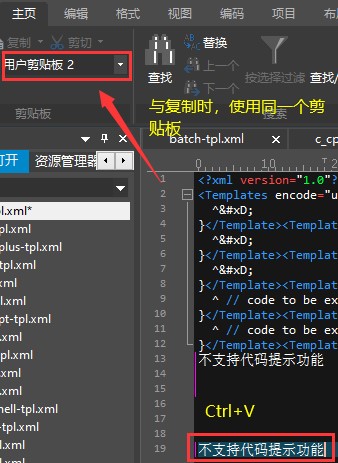
这就是本节关于使用UltraEdit软件获取文件的完整路径与使用复制粘贴的过程,这些方法可以帮助大家用更加快捷的方式处理文件,提高效率。如果大家想要了解更多内容的话,可以到UltraEdit中文网站上查看。
作者署名:包纸
展开阅读全文
︾
读者也喜欢这些内容:

为什么使用UE编辑器会出现应用错误,Ultraedit应用程序错误怎么办
在现代的数字时代,文本编辑器是计算机用户不可或缺的工具之一。UltraEdit(UE)作为一款备受欢迎的文本编辑器,为用户提供了丰富的功能和出色的编辑体验。然而,有时用户可能会遇到应用程序错误的问题,这不仅影响了工作效率,还让人感到困扰。本文将深入研究为什么使用UE编辑器会出现应用错误,Ultraedit应用程序错误怎么办。同时,我们还将分享一些防止UE编辑器报错的实用技巧,以确保你的编辑体验始终顺畅无阻。...
阅读全文 >

ultraedit新建工程项目教程,UE怎么管理工程项目文件
随着计算机技术的不断发展,文本编辑器成为程序员和开发人员的得力助手。而UltraEdit(UE)作为其中的佼佼者,为用户提供了丰富的功能和强大的工程项目管理能力。本文将深入探讨如何在UltraEdit中新建工程项目,以及UE如何高效管理工程项目文件。让我们一起来学习,为你的项目管理提供更多便捷和效率。...
阅读全文 >

UltraEdit、Editplus、EmEditor有什么区别,为什么会推荐使用UltraEdit
在数字化时代,文本编辑器成为各行各业专业人士和创作者不可或缺的工具之一。无论你是个码农、写作家,还是各行各业的大神,你都需要一个高效、功能强大的文本编辑器来处理你的文字、代码和数据。在这个领域,UltraEdit、Editplus和EmEditor都是炙手可热的选择。今天,咱们就深入挖掘一下UltraEdit、Editplus、EmEditor有什么区别,还要告诉你为什么会推荐使用UltraEdit。...
阅读全文 >
ultraedit相比notepad++如何 ultraedit和notepad2推荐用哪个
文本编辑器在程序员和开发者的工作中占据了举足轻重的地位。选择合适的编辑器不仅能提高工作效率,还能提升编码体验。在众多的文本编辑器中,ultraedit、notepad++和notepad2是极受欢迎的几款。那么,ultraedit相比notepad++的优势是什么?在ultraedit和notepad2之间应该如何选择?ultraedit又有哪些不可或缺的功能特色呢?接下来,让我们深入探讨这些问题。...
阅读全文 >